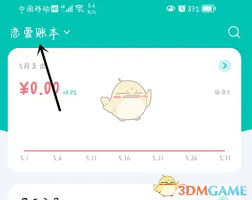电脑未识别网络怎么办
在日常使用电脑的过程中,我们可能会遇到电脑未识别网络的情况,这不仅会影响我们的网络连接,还可能导致无法正常上网、工作或娱乐。别担心,下面为大家介绍一些常见的解决方法。
检查网络连接
首先,确保你的电脑与路由器或调制解调器之间的物理连接正常。查看网线是否插好,无线连接是否正确输入了密码。如果是使用无线连接,可以尝试靠近路由器,以增强信号强度。
重启设备
简单的重启操作往往能解决很多问题。依次重启你的电脑、路由器和调制解调器。等待设备重启完成后,再次尝试连接网络,看是否能识别。
检查网络驱动
过时或损坏的网络驱动可能导致网络识别问题。打开设备管理器,找到“网络适配器”选项,展开后右键点击你的网络适配器,选择“更新驱动程序”,按照提示操作进行更新。或者访问电脑制造商的官方网站,下载最新的网络驱动程序并安装。
重置网络设置
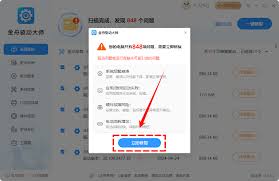
在“控制面板”中找到“网络和共享中心”,点击你当前的网络连接,选择“属性”。在弹出的窗口中,找到“internet 协议版本 4 (tcp/ipv4)”或“internet 协议版本 6 (tcp/ipv6)”,点击“属性”。选择“自动获得 ip 地址”和“自动获得 dns 服务器地址”,然后点击“确定”保存设置。
检查防火墙和安全软件
某些防火墙或安全软件可能会限制网络连接。暂时禁用防火墙或相关安全软件,然后再次尝试连接网络,看是否能识别。如果可以识别,再根据软件的设置,调整允许网络连接的规则。
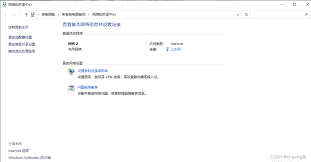
检查路由器设置
登录路由器管理界面,查看路由器的设置是否正常。确保路由器已正确配置,没有限制连接或设置了错误的参数。可以尝试恢复路由器的出厂设置,然后重新进行设置,但要注意备份好已有的配置信息。
排查硬件问题
如果上述方法都无法解决问题,可能存在硬件故障。检查网络适配器是否有损坏迹象,如接口松动、外观损坏等。如果怀疑是硬件问题,建议联系专业维修人员进行检修或更换设备。
通过以上这些方法的逐步排查和解决,相信你能够解决电脑未识别网络的问题,重新畅快地享受网络带来的便利。